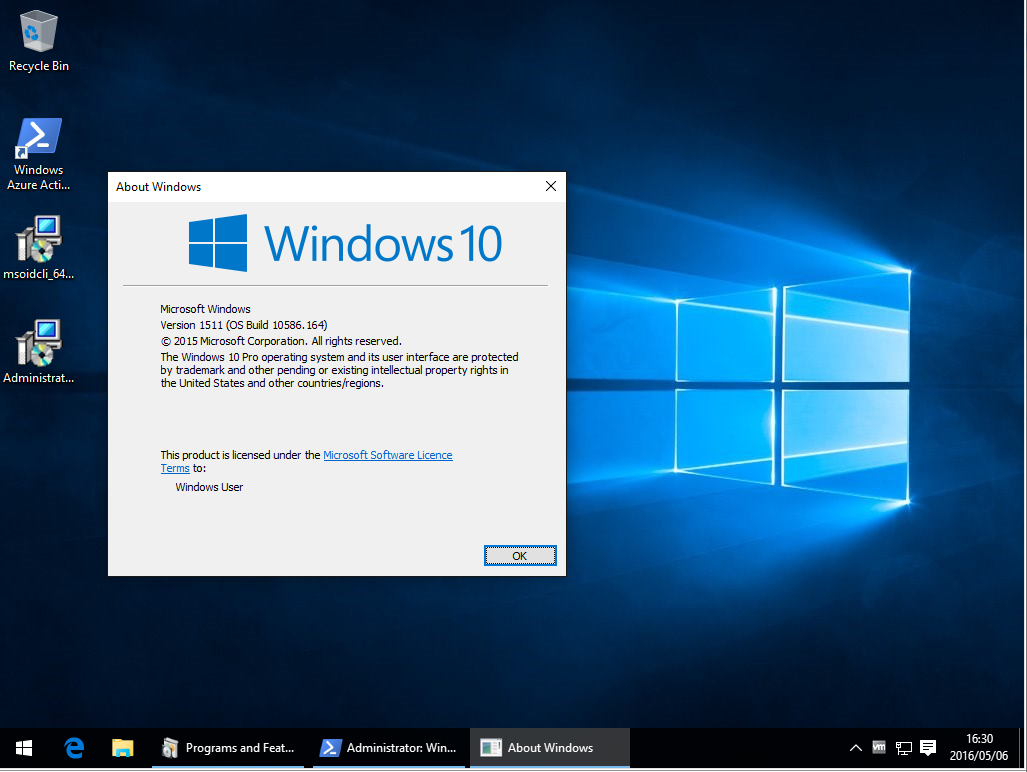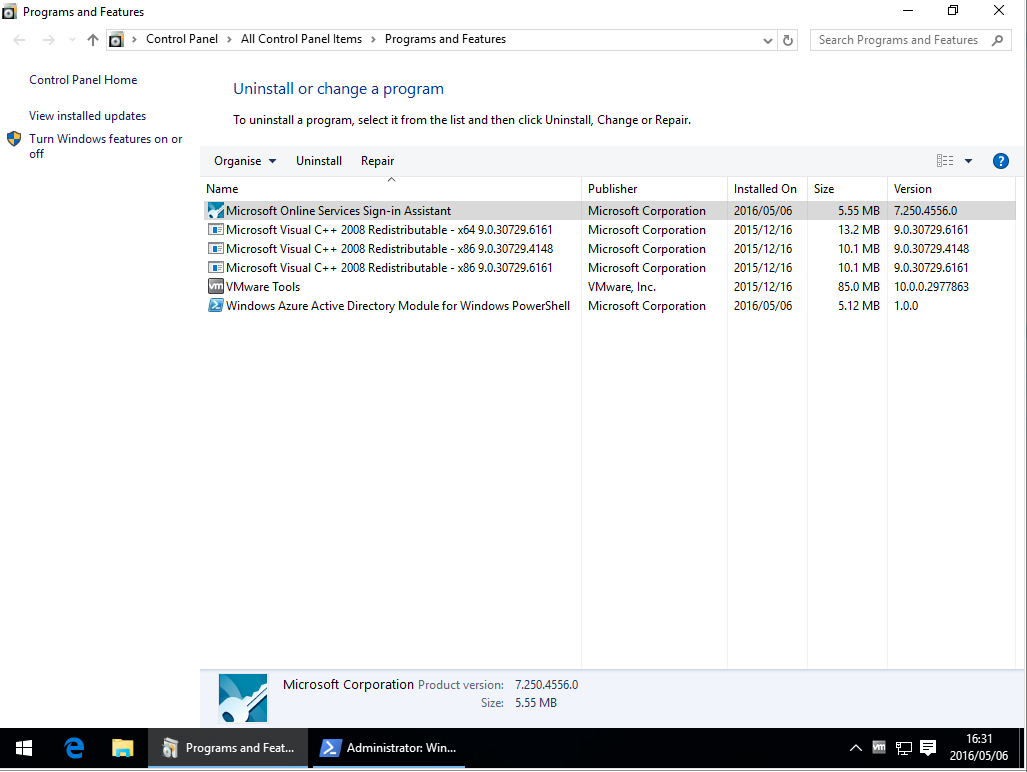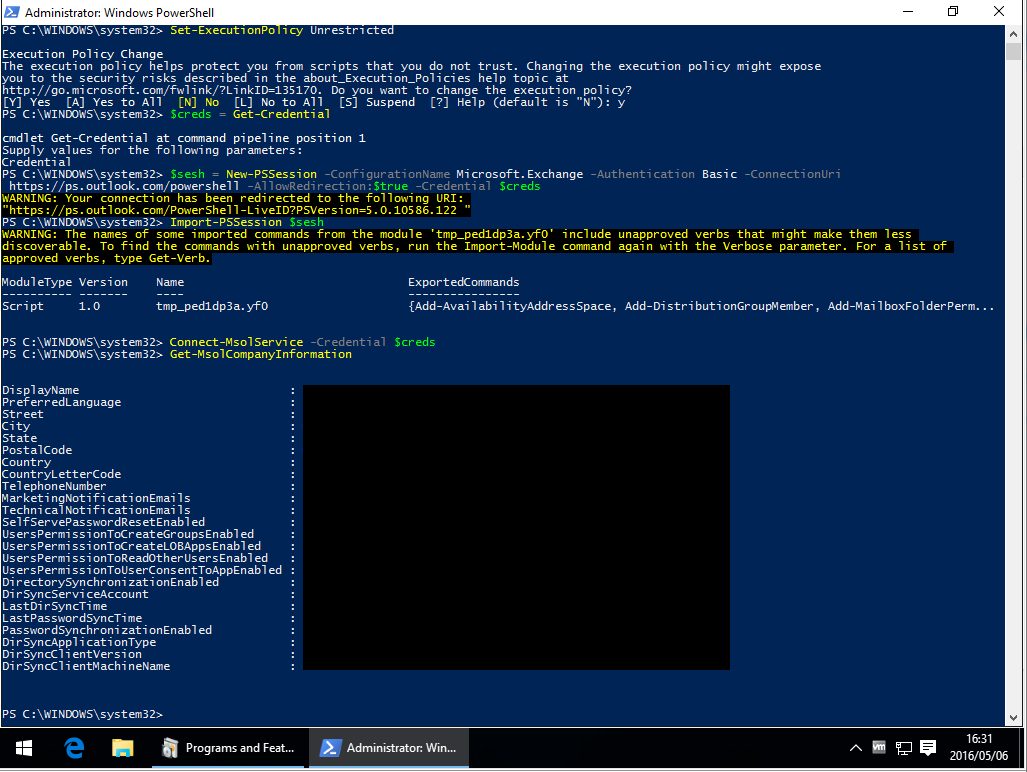MSOnline нельзя импортировать в PowerShell (ошибка подключения-MsolService)
У меня была эта проблема, и я не мог найти ответа. Проблема заключалась в том, что я пытался использовать Azure cdmlets для подключения к O365 через код C#, но я не мог получить connect-msolservice.
" "термин не распознается" ошибка при попытке запуска административных командлетов Windows PowerShell в Office 365"
6 ответов
после просмотра статьи Microsoft TechNet "командлеты Azure Active Directory" - > раздел "установка модуля Azure AD" кажется, что этот процесс был значительно упрощен, к счастью.
по состоянию на 2016/06/30, для успешного выполнения команд PowerShell Import-Module MSOnline и Connect-MsolService, вам нужно будет установить следующие приложения (только 64-разрядные):
- применимые операционные системы: Windows 7 до 10
Имя: "Microsoft Online Services Sign-In Assistant для ИТ-специалистов RTW"
Версия:7.250.4556.0(последний)
URL установщика:https://www.microsoft.com/en-us/download/details.aspx?id=41950
Имя файла установщика:msoidcli_64.msi - применимые операционные системы: Windows 7 до 10
Имя:"модуль Windows Azure Active Directory для Windows PowerShell"
Версия: неизвестно, но последний файл установщика SHA-256 hash isD077CF49077EE133523C1D3AE9A4BF437D220B16D651005BBC12F7BDAD1BF313
Установщик URL:https://technet.microsoft.com/en-us/library/dn975125.aspx
Имя файла установщика:AdministrationConfig-en.msi - Применимые Операционные Системы: Windows 7 только
Имя: "Windows PowerShell 3.0"
Версия:3.0(более поздние версии, вероятно, тоже будут работать)
URL установщика:https://www.microsoft.com/en-us/download/details.aspx?id=34595
Имя файла установщика:Windows6.1-KB2506143-x64.msu
после нескольких часов поиска и попытки я узнал, что на сервере x64 модули MSOnline должны быть установлены для x64, а некоторые программы, которые необходимо запустить их, используют версию x86 PS, поэтому они никогда не найдут его.
[решение] Что я сделал, чтобы решить эту проблему было:
скопируйте папки с именем MSOnline и MSOnline Extended из источника
C:\Windows\System32\WindowsPowerShell\v1.0\Modules\
в папка
C:\Windows\SysWOW64\WindowsPowerShell\v1.0\Modules\
а затем в PS запустите Import-Module MSOnline, и он автоматически получит модуль: D
решение с копированием 32-битных библиотек на 64-бит не сработало для меня. Что сработало, так это снятие флажка целевой платформы в свойствах проекта.
Я использую более новую версию командной консоли SPO. Чтобы устранить ошибку, я изменил оператор Import-Module на использование:
Import-Module Microsoft.Online.SharePoint.PowerShell -DisableNameChecking;
Я также использую более новую команду:
Connect-SPOService
подключение к Office 365 и Exchange Online в одном простом в использовании скрипте.
напоминание: для управления Office 365 с помощью PowerShell необходимо установить следующее.
помощник входа в Microsoft Online Services: http://go.microsoft.com/fwlink/?LinkId=286152
модуль Azure AD для Windows PowerShell 32 бит -http://go.microsoft.com/fwlink/p/?linkid=236298 64-битовый - http://go.microsoft.com/fwlink/p/?linkid=236297
ДОПОЛНИТЕЛЬНАЯ ИНФОРМАЦИЯ НАЙДЕНА ЗДЕСЬ: http://technet.microsoft.com/en-us/library/hh974317.aspx
необходимо следующее:
- MS Online Services Assistant необходимо загрузить и установить.
- MS Online Module для PowerShell необходимо загрузить и установить
- подключение к Microsoft Online в PowerShell
источник: http://www.msdigest.net/2012/03/how-to-connect-to-office-365-with-powershell/
затем Следуйте этому, если вы используете компьютер 64bits: Я запускаю ОС x64 в настоящее время (Win8 Pro).
скопируйте папку MSOnline из (1) - > (2), как показано здесь
1) C:\Windows\System32\WindowsPowerShell\v1.0\Modules (MSOnline)
2) C:\Windows\SysWOW64\WindowsPowerShell\v1.0\Modules (MSOnline)
источник: http://blog.clauskonrad.net/2013/06/powershell-and-c-cant-load-msonline.html
надеюсь, что это лучше, и может сэкономить время людей